Tomcat--安裝與部署(一)
一、Tomcat背景
自從JSP發布之後,推出了各式各樣的JSP引擎。Apache Group在完成GNUJSP1.0的開發以後,開始考慮在SUN的JSWDK基礎上開發一個可以直接提供Web服務的JSP服務器,當然同時也支持Servlet, 這樣Tomcat就誕生了。Tomcat是jakarta項目中的一個重要的子項目,其被JavaWorld雜誌的編輯選為2001年度最具創新的Java產品,同時它又是sun公司官方推薦的servlet和jsp容器,因此其越來越多的受到軟件公司和開發人員的喜愛。servlet和jsp的最新規範都可以在tomcat的新版本中得到實現。其次,Tomcat是完全免費的軟件,任何人都可以從互聯網上自由地下載。Tomcat與Apache的組合相當完美。
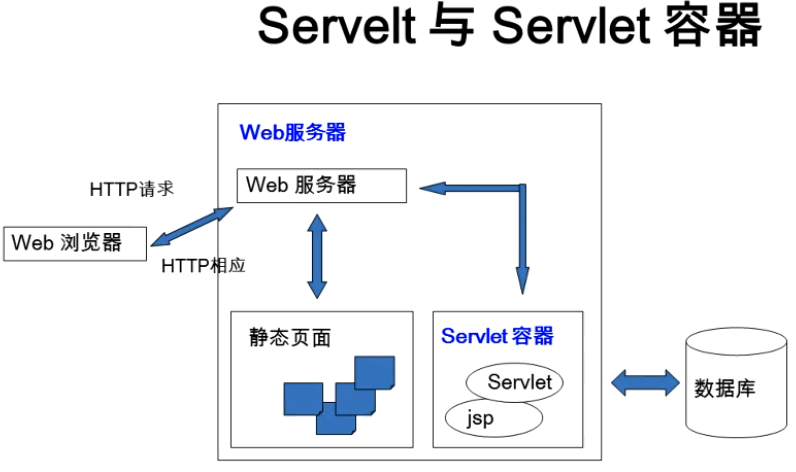
Tomcat就是Servlet容器
二、Tomcat目錄
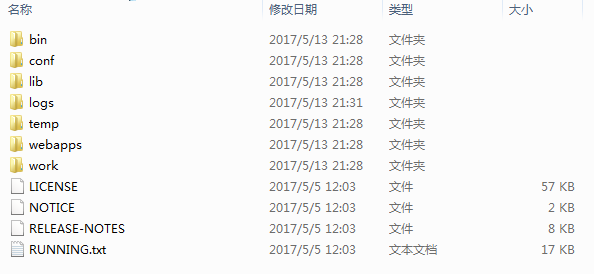
tomcat
|---bin:存放啟動和關閉tomcat腳本;
|---conf:存放不同的配置文件(server.xml和web.xml);
|---doc:存放Tomcat文檔;
|---lib:存放Tomcat運行需要的庫文件(JARS);
|---logs:存放Tomcat執行時的LOG文件;
|---src:存放Tomcat的源代碼;
|---webapps:Tomcat的主要Web發布目錄(包括應用程序示例),其中root目錄就是不輸入項目的默認目錄;
|---work:存放jsp編譯後產生的class文件;
三、Tomcat安裝
Tomcat的官方站點為http://tomcat.apache.org/,要安裝Tomcat,首先需要安裝JDK。
安裝完畢以後,準備啟動Tomcat,進入bin文件下使用startup.bat文件啟動
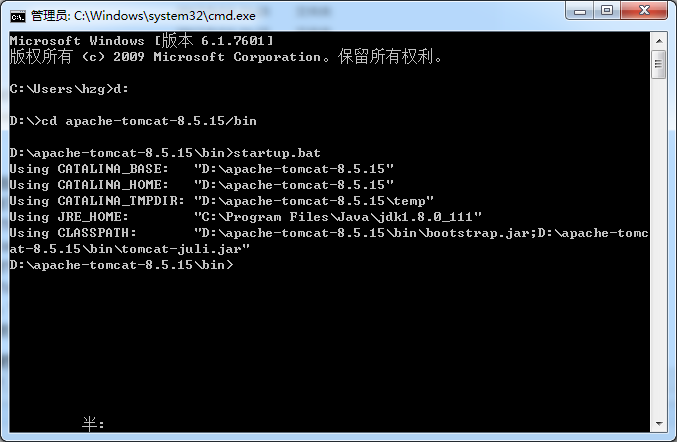
還會重新開一個命令行工具顯示啟動Tomcat信息。
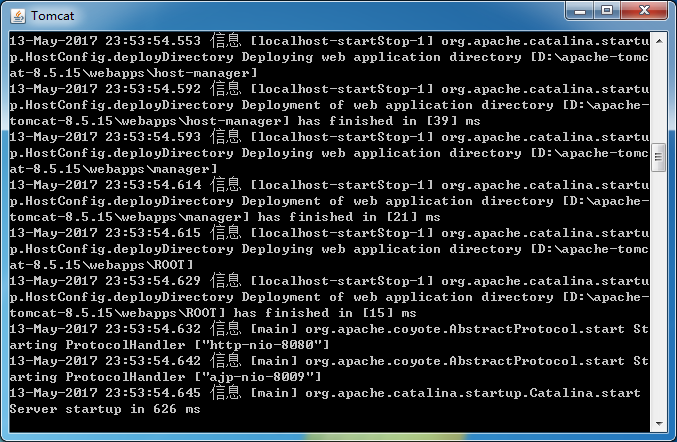
看到無異常並顯示Server startup in xxx ms信息就啟動了。
或者直接在瀏覽器中輸入:http://localhost:8080。看到以下畫面就證明正常啟動了。
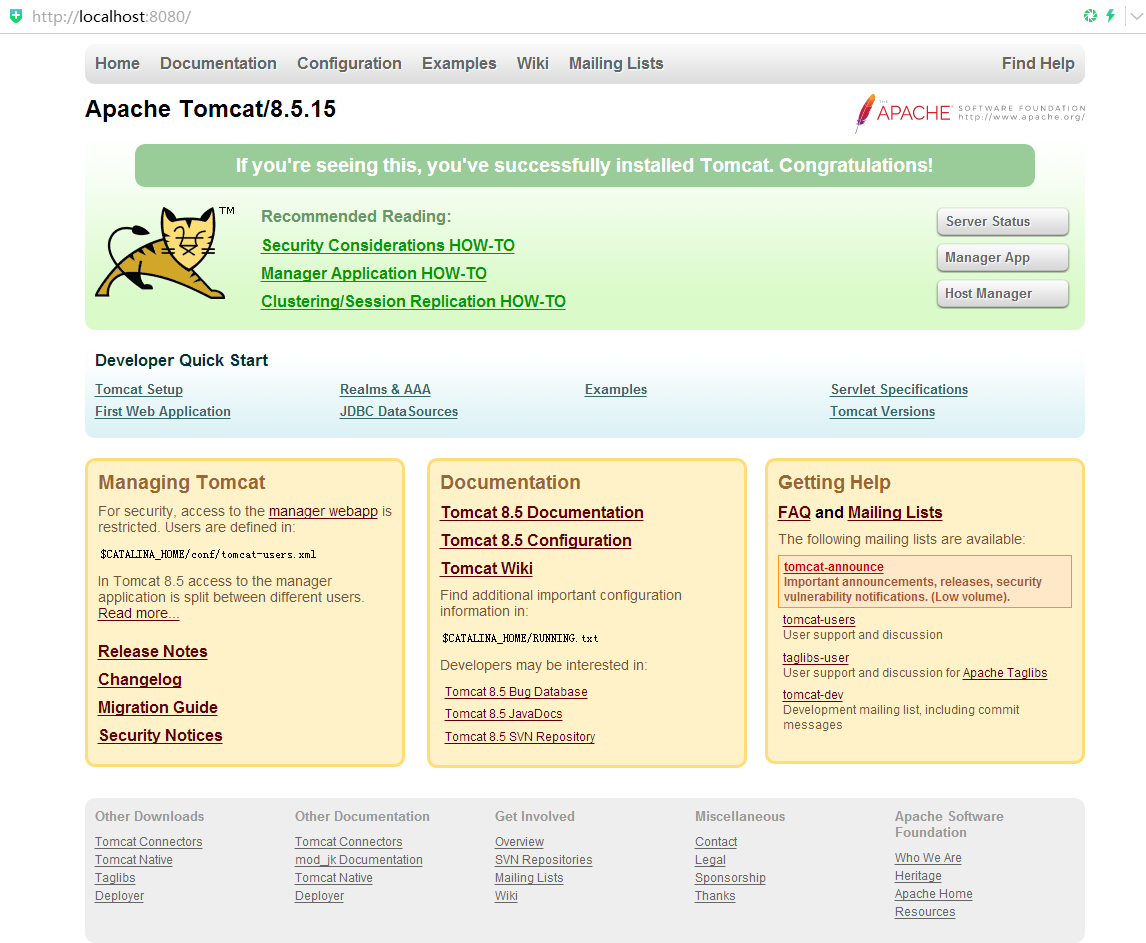
使用startup.bat啟動Tomcat容器,我們看一下bat源文件就能發現,它其實調用的catalina.bat。
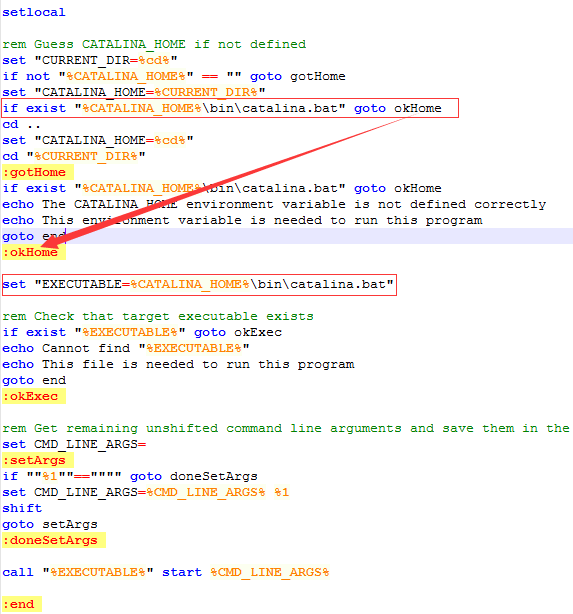
那我們直接調用catalina.bat文件,看一下是什麽結果
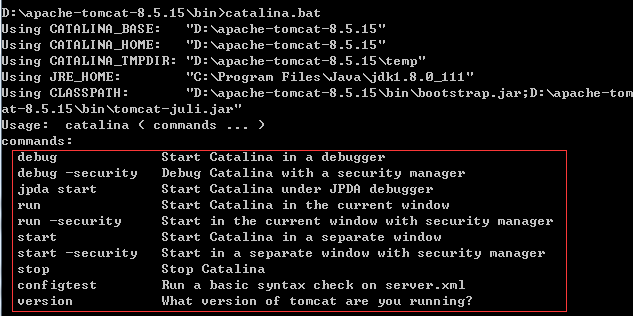
不難發現,裏面的很多命令。
run : 在當前窗口打開Tomcat啟動信息
start:在新窗口打開Tomcat啟動信息
stop:停止Tomcat
四、Tomcat上部署Web程序
1、Java Web程序目錄結構
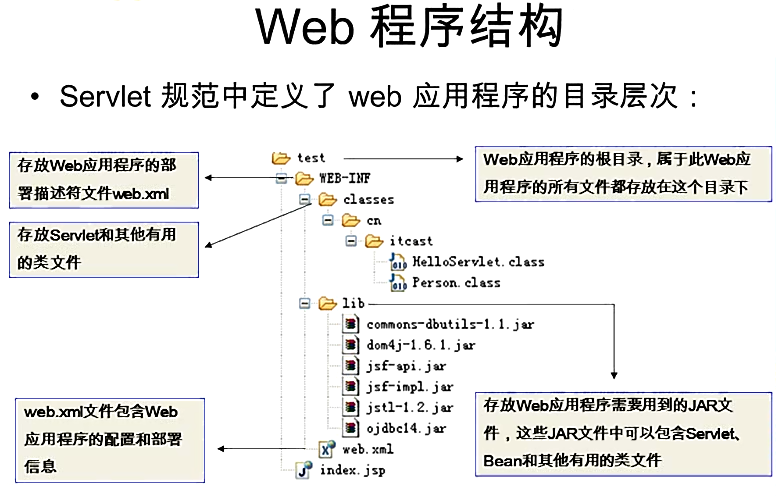
2、在Tomcat中部署Web應用程序的方式主要有如下幾種:(① 自動部署 ② 控制臺部署 ③ 自定義部署)
① 自動部署
我們按照以下的目錄結構手工的方式創建一下目錄和文件(不用任何的IDE開發環境建項目,純手工)
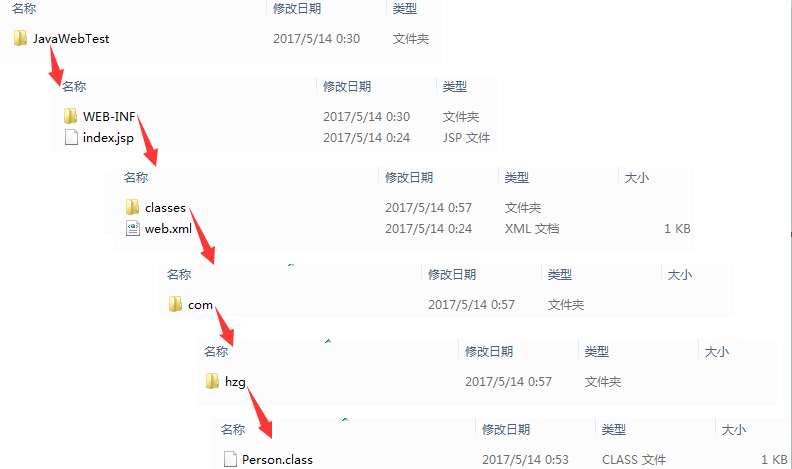
Index.jsp文件:
1 <%@ page import="com.hzg.Person" %> 2 <%@ page contentType="text/html;charset=UTF-8" language="java" %> 3 <html> 4 <head> 5 <title>JavaWeb</title> 6 </head> 7 <body> 8 <% 9 String info = null; 10 Person person = new Person(); 11 info = person.Info(); 12 %> 13 <%=info%> 14 </body> 15 </html>
Web.xml文件:
1 <?xml version="1.0" encoding="UTF-8"?> 2 <web-app xmlns="http://xmlns.jcp.org/xml/ns/javaee" 3 xmlns:xsi="http://www.w3.org/2001/XMLSchema-instance" 4 xsi:schemaLocation="http://xmlns.jcp.org/xml/ns/javaee http://xmlns.jcp.org/xml/ns/javaee/web-app_3_1.xsd" 5 version="3.1"> 6 </web-app>
Person.class文件:
寫一個Person.java文件,執行javac命令讓編譯成class文件,把這個class文件粘貼過去就行。
1 package com.hzg; 2 public class Person { 3 public String Info(){ 4 return "Hello World"; 5 } 6 }
好了,這就是一個最簡單Web結構。把JavaWebTest這個文件夾放在Tomcat的webapps目錄下,Tomcat會自動幫我們啟動該站點。
運行一下結果:(訪問地址:http://localhost:8080/JavaWebTest)

② 控制臺部署:
√ 啟動Tomcat後,輸入http://localhost:8080。
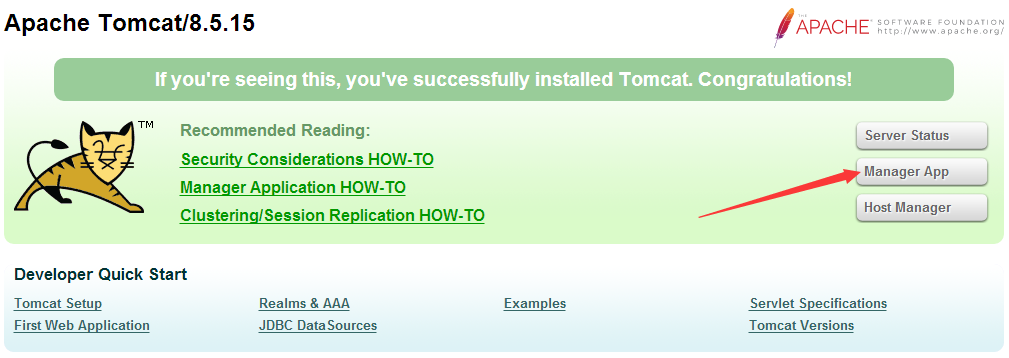
√ 點擊Manager App
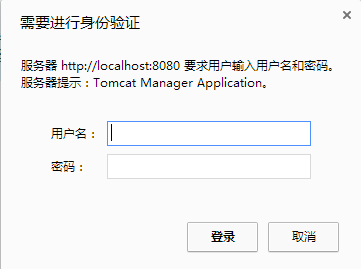
√ 點擊取消
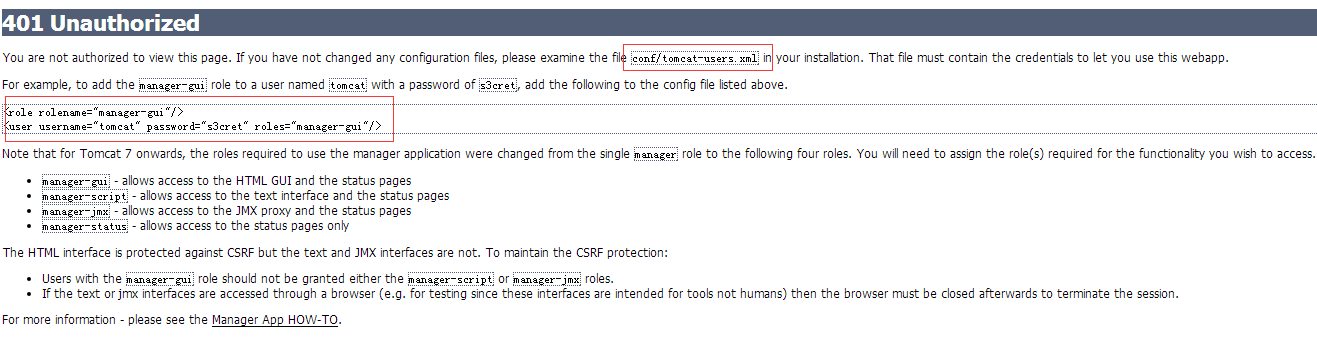
√ 需要在conf文件找到tomcat-user.xml文件,把下面標紅的代碼加入。用戶名和密碼設置成自己的。
√ 重啟Tomcat後,再次按照剛才的步驟輸入剛才設置的用戶和密碼進入manager app。即可看到以下界面。
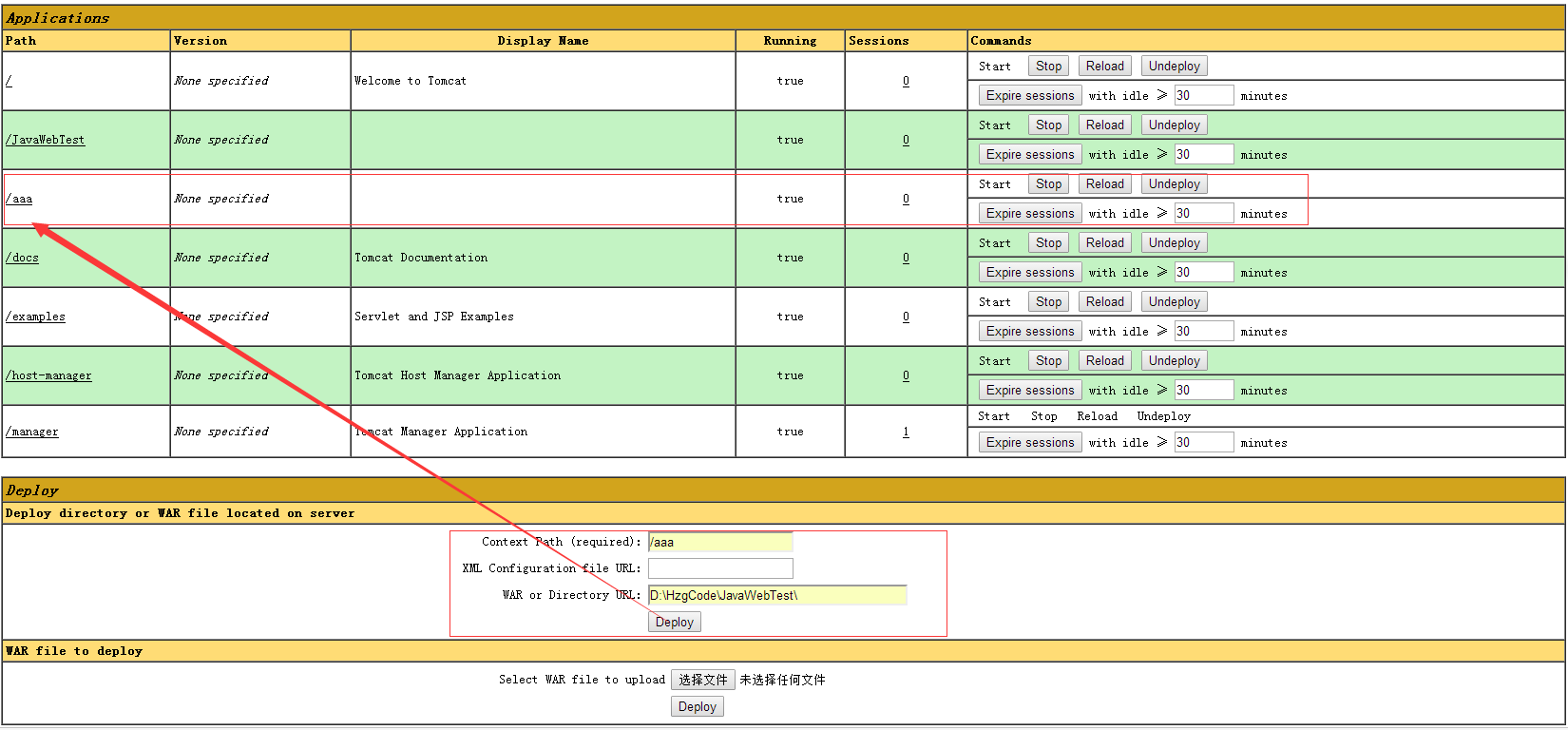
我們再去webapps下看看,發現多了一個aaa的文件夾,點擊進去和JavaWebTest裏的文件一模一樣
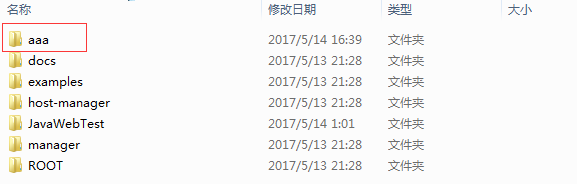
③ 自定義部署
第三種比較靈活,部署起來相對以上兩種稍微麻煩點。
√ 在conf文件夾下新建Catalina目錄,然後再在它的目錄下新建localhost目錄,最後在localhost目錄下新建一個dd.xml文件
1 <?xml version="1.0" encoding="UTF-8"?> 2 <Context docBase = "D:\\HzgCode\\JavaWebTest"></Context>
√ 然後輸入http://localhost:8080/dd,同樣項目也啟動了。
-------------------------------------------------------------------------------------------------------------------------
Tomcat--安裝與部署(一)
Tomcat--各個目錄詳解(二)
Tomcat--安裝與部署(一)
